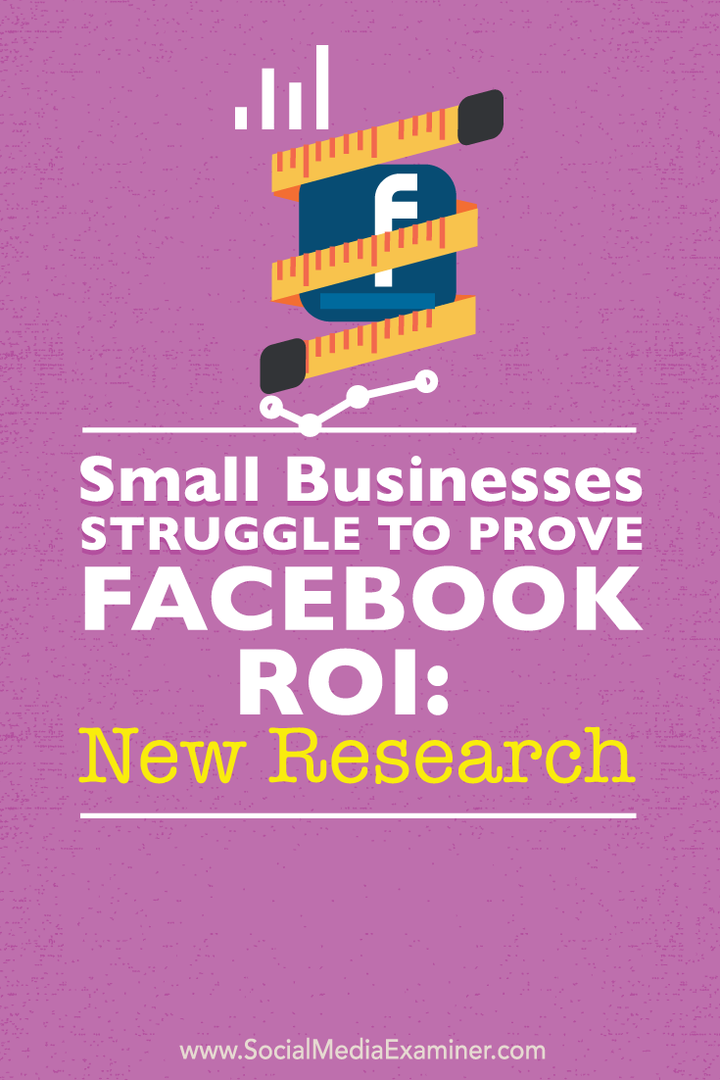विंडोज 10 संचयी अद्यतन को कैसे अनइंस्टॉल करें
माइक्रोसॉफ्ट विंडोज 10 नायक / / March 19, 2020
पिछला नवीनीकरण
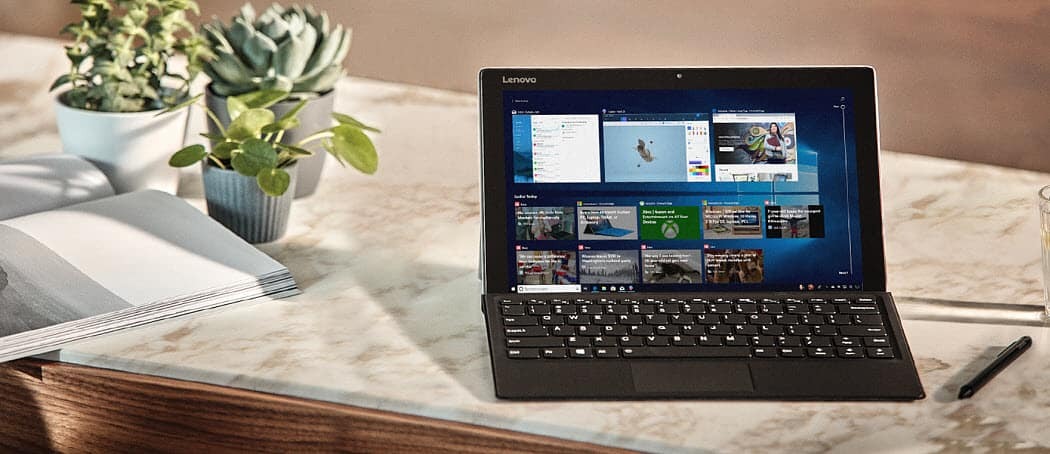
Microsoft स्वचालित रूप से पृष्ठभूमि में संचयी अद्यतन स्थापित करता है। हालांकि, कुछ आपके सिस्टम को तोड़ते हैं। यहां आपको अपडेट की स्थापना रद्द करने की आवश्यकता है।
विंडोज 10 स्वचालित रूप से पृष्ठभूमि में संचयी अद्यतन स्थापित करेगा। संचयी अद्यतन महत्वपूर्ण सुरक्षा और सिस्टम सुधार प्रदान करते हैं जो आपके अनुभव को बेहतर बनाने और आपको सुरक्षित रखने के लिए होते हैं। हालांकि, कभी-कभी एक अपडेट आपके कंप्यूटर के साथ समस्याएं पैदा करेगा। हो सकता है कि आपका सिस्टम अस्थिर हो जाए या अपडेट विशिष्ट ऐप या सेवा को तोड़ दे। आप आमतौर पर अद्यतन स्थापित करने के बाद समस्या को देखेंगे। और जब आप एक निश्चित फिक्सिंग के लिए घंटों लगाते हैं, तो कभी-कभी अपडेट को अनइंस्टॉल करना आसान होता है।
विंडोज 10 संचयी अपडेट की स्थापना रद्द करें
हिट करके सेटिंग्स खोलें Windows कुंजी + I अपने कीबोर्ड पर और क्लिक करें अद्यतन और सुरक्षा और "अपडेट की जाँच करें" बटन के नीचे क्लिक करें अद्यतन इतिहास देखें संपर्क।

वहां आपको हाल के संचयी और अन्य अपडेट के अद्यतन इतिहास की एक सूची दिखाई देगी, लेकिन आप पर क्लिक करना चाहते हैं अपडेट अनइंस्टॉल करें पृष्ठ के शीर्ष पर लिंक।
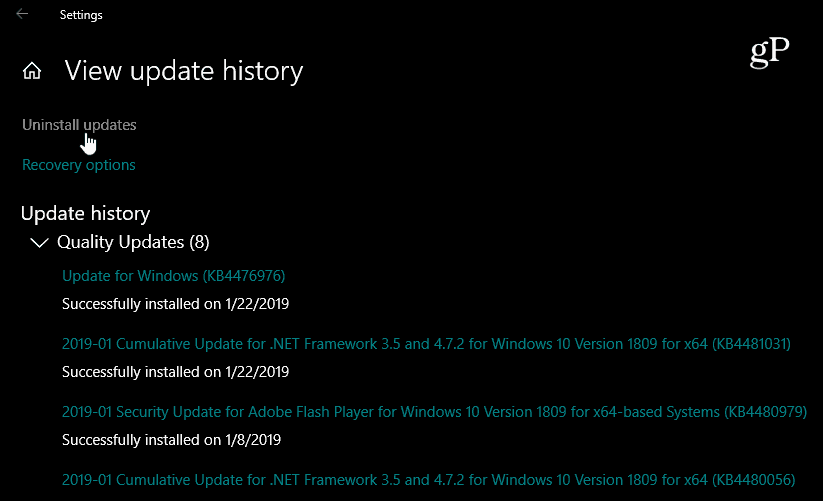
वह खुल जाएगा क्लासिक कंट्रोल पैनल वह पृष्ठ जिसमें हाल ही में स्थापित अद्यतनों की सूची है। और यह वह जगह है जहाँ आप उन्हें अनइंस्टॉल कर सकते हैं। यह भी ध्यान देने योग्य है कि यह सूची आपको केवल संचयी अद्यतनों की स्थापना रद्द करने की अनुमति देती है जो कि फीचर अपडेट के बाद स्थापित किए गए थे।
नीचे स्क्रॉल करें और उस अपडेट को ढूंढें जिसे आप छुटकारा चाहते हैं, उस पर राइट-क्लिक करें और चुनें स्थापना रद्द करें. उदाहरण के लिए, मेरे मामले में, मेरे एक पीसी पर एक फीचर ने इंस्टॉल करने के बाद काम करना बंद कर दिया KB4476976. आपको यह सत्यापित करने के लिए प्रेरित किया जाएगा कि आप इसे अनइंस्टॉल करना चाहते हैं और अनइंस्टॉल प्रक्रिया के दौरान एक प्रगति बार देखें।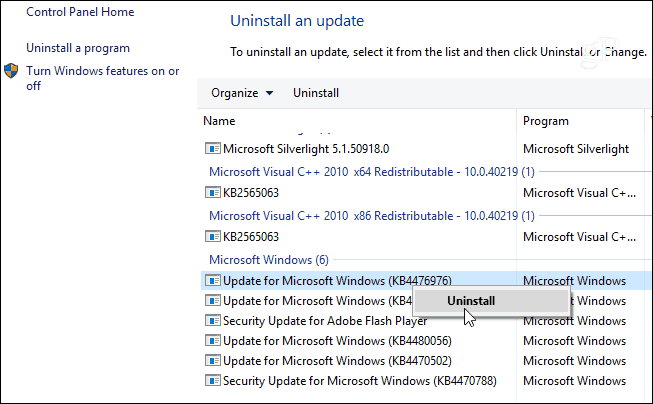
अपडेट की स्थापना रद्द करने के बाद, आपको परिवर्तनों को लागू करने के लिए अपने कंप्यूटर को पुनरारंभ करने के लिए संकेत दिया जाएगा।

यदि अपडेट की स्थापना रद्द करने से आपकी समस्या ठीक हो जाती है, तो आप भविष्य के अद्यतनों पर विचार करना चाह सकते हैं। विंडोज 10 प्रो पर आप 35 दिनों तक संचयी अपडेट को स्थगित कर सकते हैं। ऐसा करने के लिए, सिर करने के लिए सेटिंग्स> अपडेट और सुरक्षा> विंडोज अपडेट> उन्नत विकल्प और नीचे स्क्रॉल करें और अपडेट को रोकने के लिए स्विच को चालू करें।
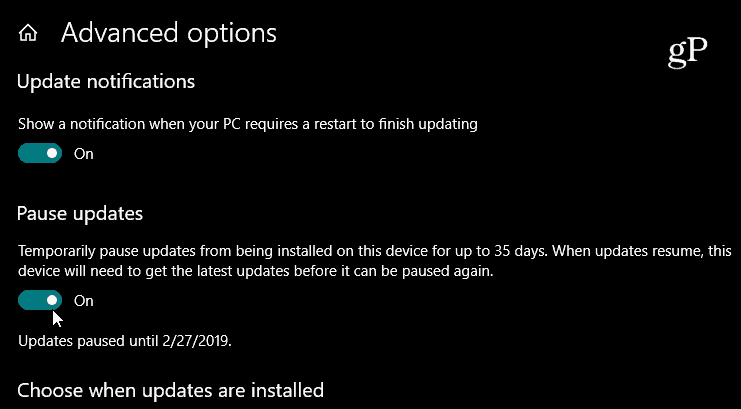
लेकिन अगर आप इस लेखन के समय विंडोज 10 होम पर हैं, तो आपको अपडेट का उपयोग करके ब्लॉक करना होगा मीटर कनेक्शन. हालाँकि, Microsoft उपयोगकर्ताओं को अपडेट पर थोड़ा और नियंत्रण दे रहा है। अगले प्रमुख फीचर अपडेट (वर्तमान में परीक्षण के रूप में) के साथ शुरू 19H1), आपके पास सीधे विंडोज अपडेट स्क्रीन से अपडेट पॉज करने का विकल्प होगा।

विंडोज अपडेट का ट्रैक रखना
हम विंडोज 10 अपडेट को बारीकी से कवर करने का प्रयास करते हैं और जब कोई नया अपडेट जारी होता है, तो हम आपको यह बताएंगे कि आमतौर पर यह दिन उपलब्ध हो जाता है। लेकिन यह भी ध्यान रखना महत्वपूर्ण है कि आप पिछले अद्यतन के बारे में सभी विवरण कभी भी पा सकते हैं। जब आप किसी समस्या का निवारण करने का प्रयास कर रहे हों तो अपडेट रिलीज़ नोट्स पढ़ना महत्वपूर्ण है। यह तय करने में आपकी मदद करता है कि "फ़िक्सेस" में से एक को दोष देना है, और प्रत्येक पृष्ठ ज्ञात मुद्दों को सूचीबद्ध करता है और साथ ही साथ उनके वर्कअराउंड भी। और यह वह जगह है जहां अद्यतन संस्करणों या "पर ध्यान देना महत्वपूर्ण हैकेबी नंबर”.
की ओर जाना सेटिंग्स> अद्यतन और सुरक्षा और "इतिहास देखें अपडेट करें" लिंक पर क्लिक करें। वहां आपको हाल ही में स्थापित अद्यतनों की एक सूची दिखाई देगी और उनमें से किसी एक पर क्लिक करने से आप उस पर पहुंच जाएंगे आधिकारिक Microsoft ज्ञानकोष आलेख जो फ़िक्सेस, ज्ञात समस्याओं और, की पूरी सूची प्रदान करता है समाधान।
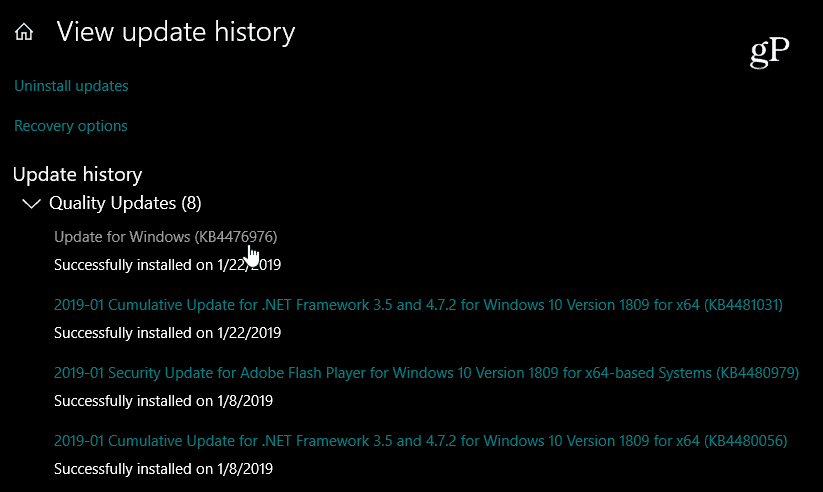
याद रखें, यह संचयी अद्यतन की स्थापना रद्द करने के लिए है जो आमतौर पर प्रत्येक महीने पैच मंगलवार को लॉन्च किया जाता है। इनमें एक डाउनलोड में लिपटे हुए सभी व्यक्तिगत अपडेट शामिल हैं। यदि आप अपने विंडोज 10 अपडेट का बेहतर नियंत्रण चाहते हैं, तो हमारे लेख को देखें कैसे विशिष्ट विंडोज 1o अद्यतन स्थापित करने के लिए एक फ्री ऐप की मदद से।